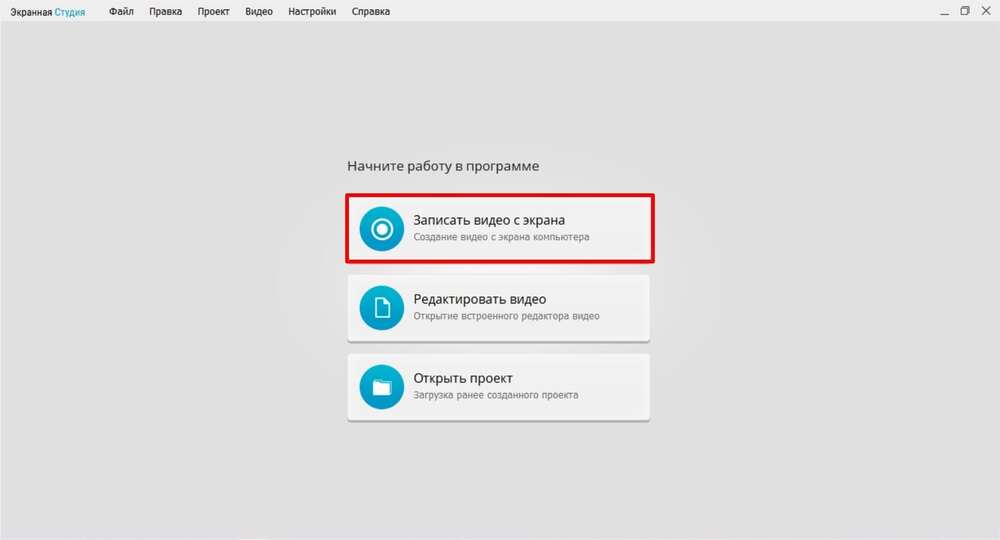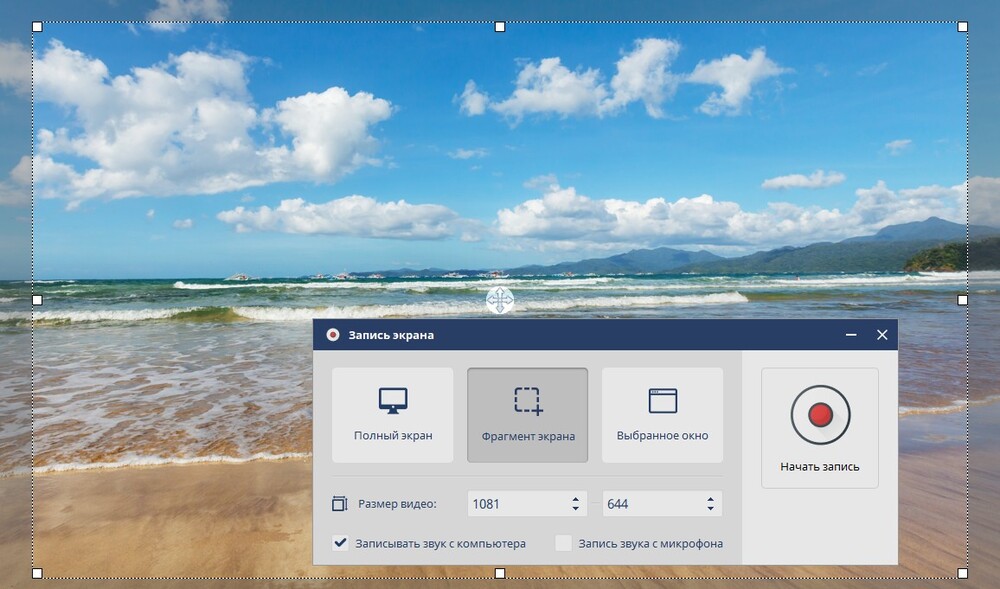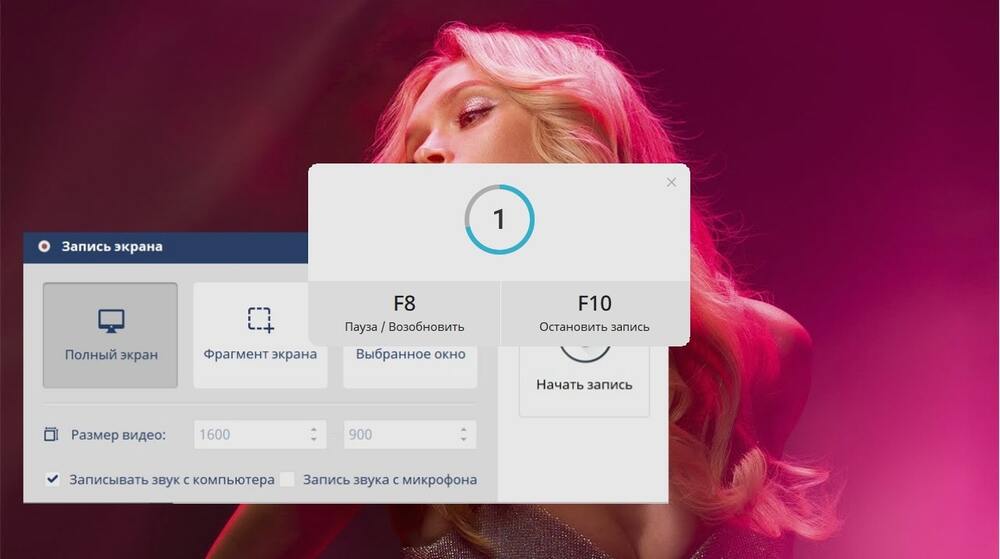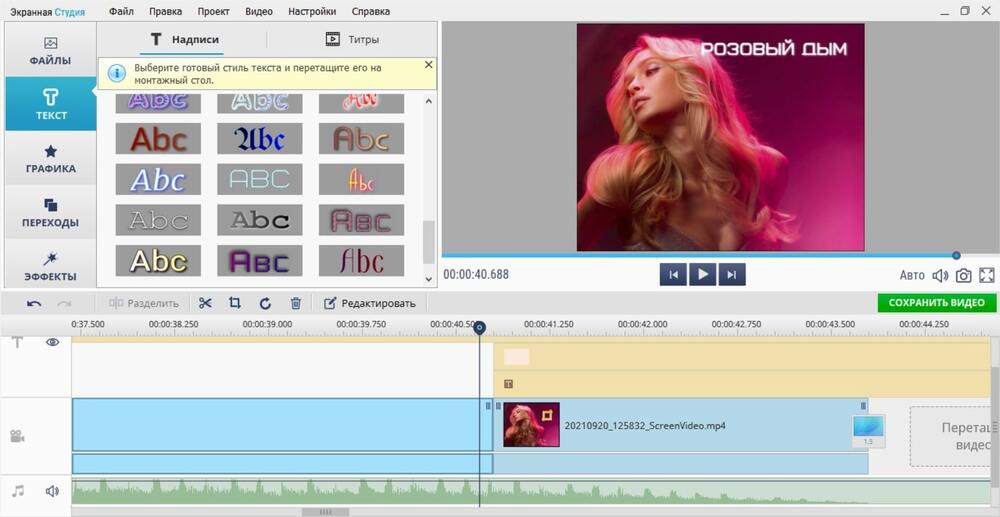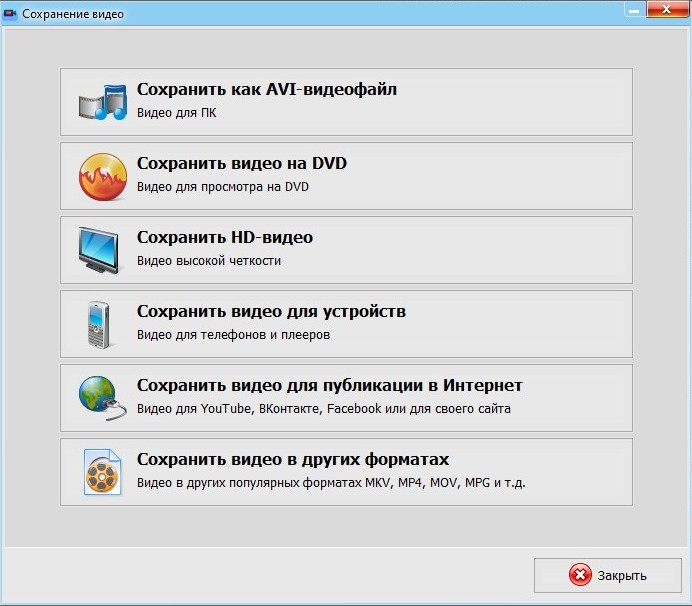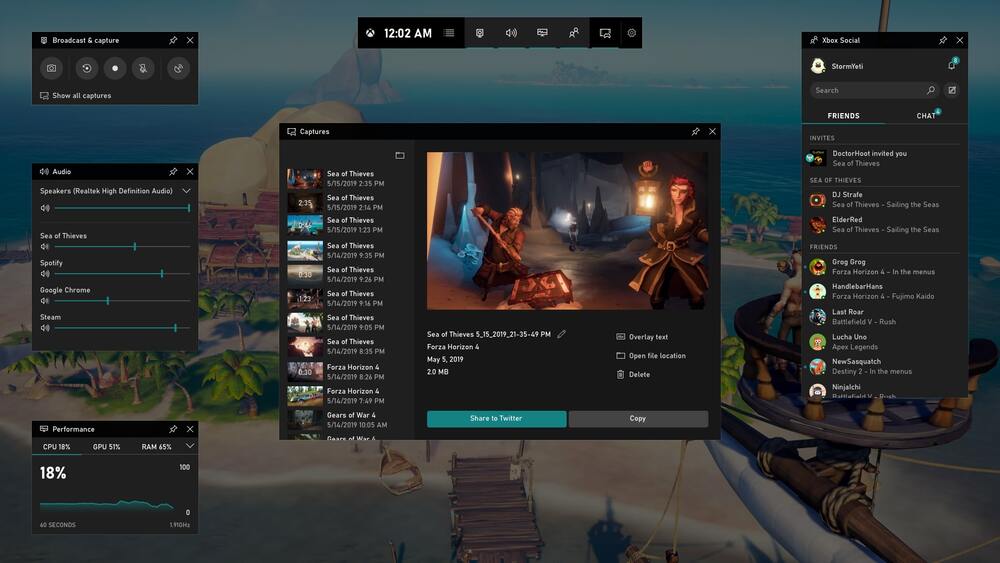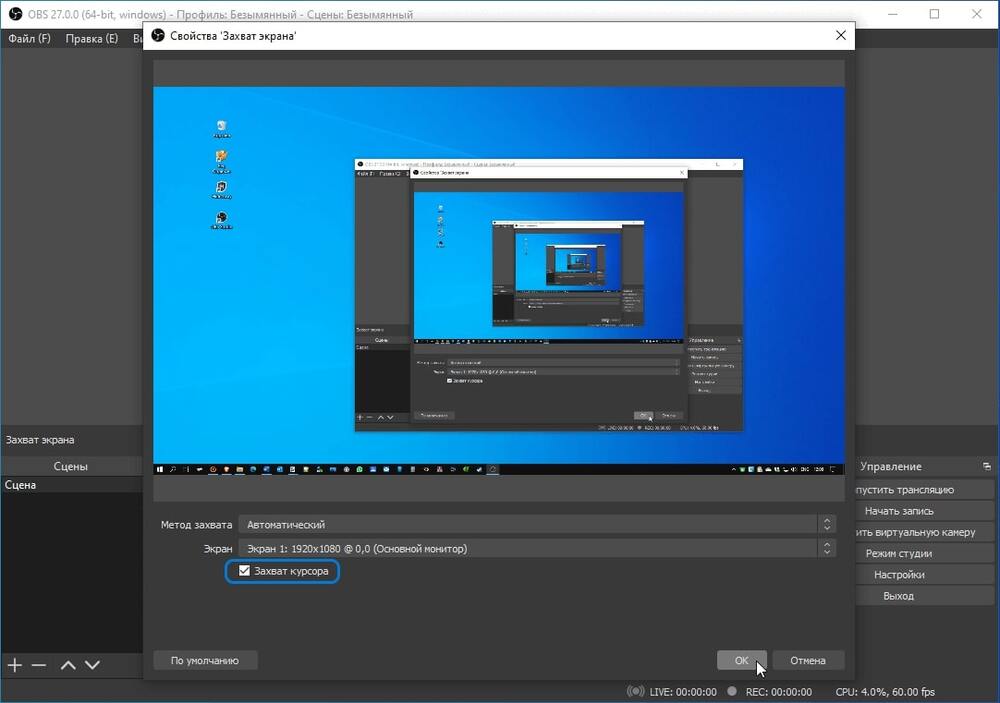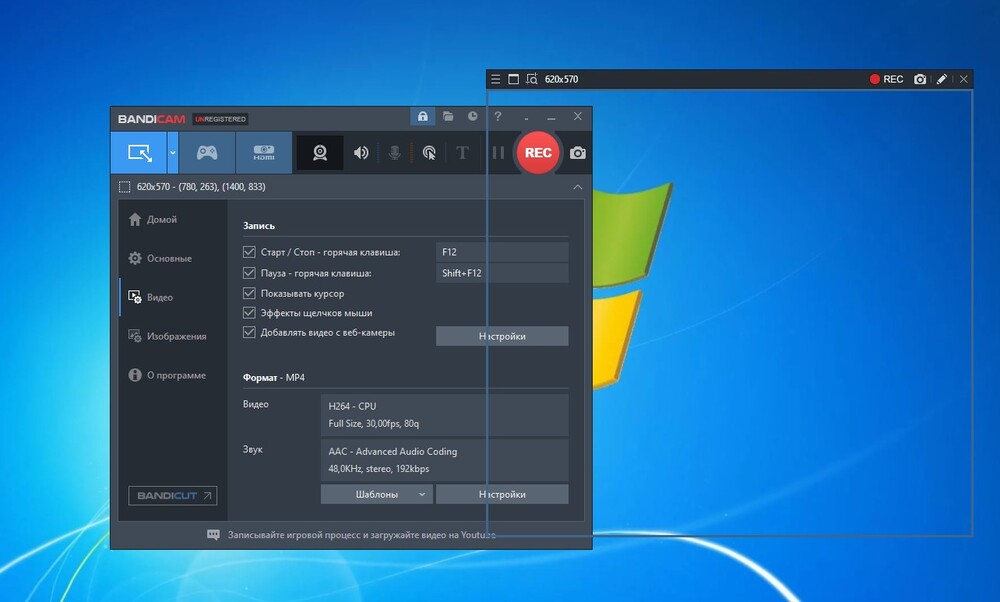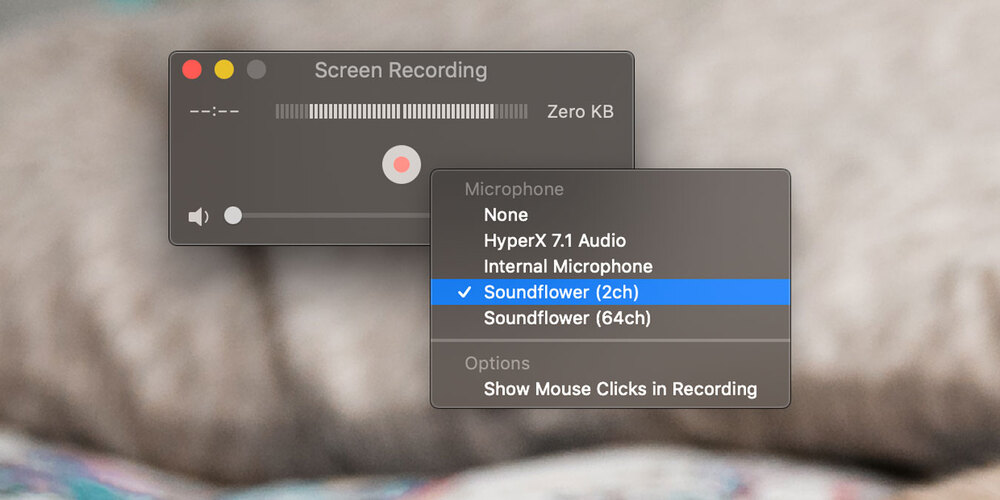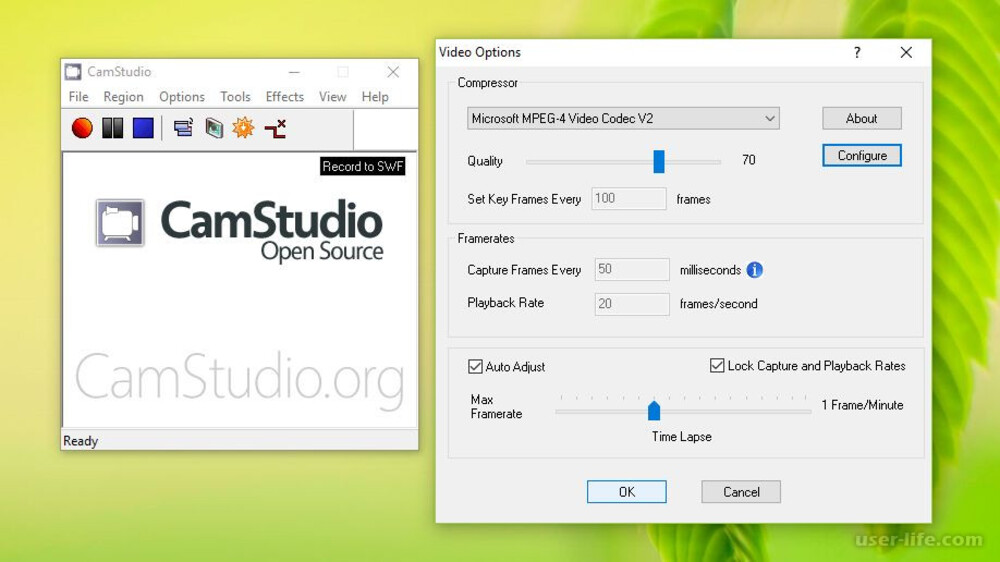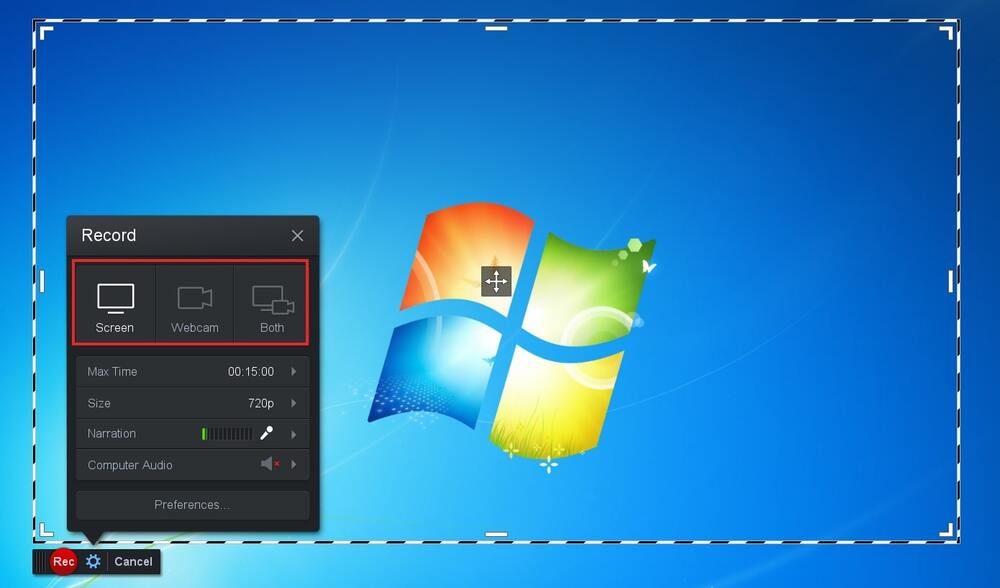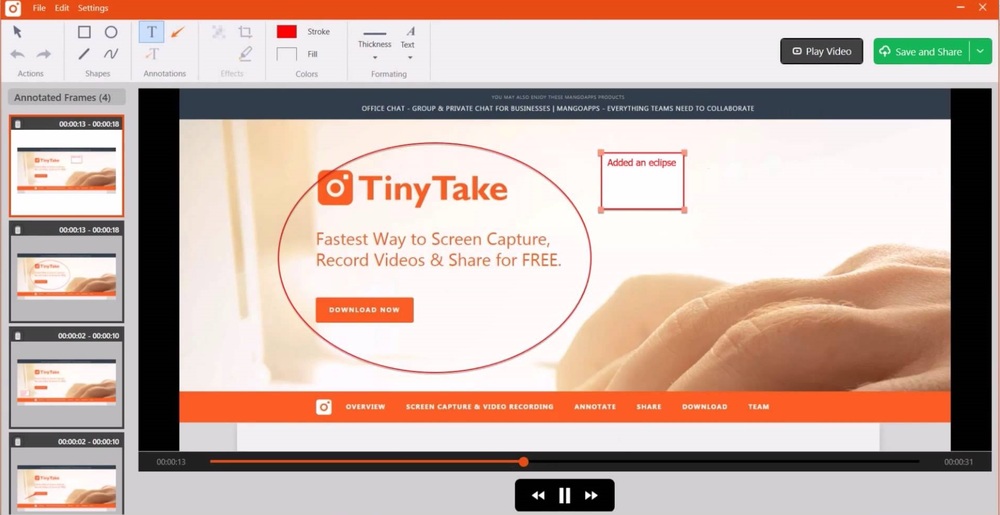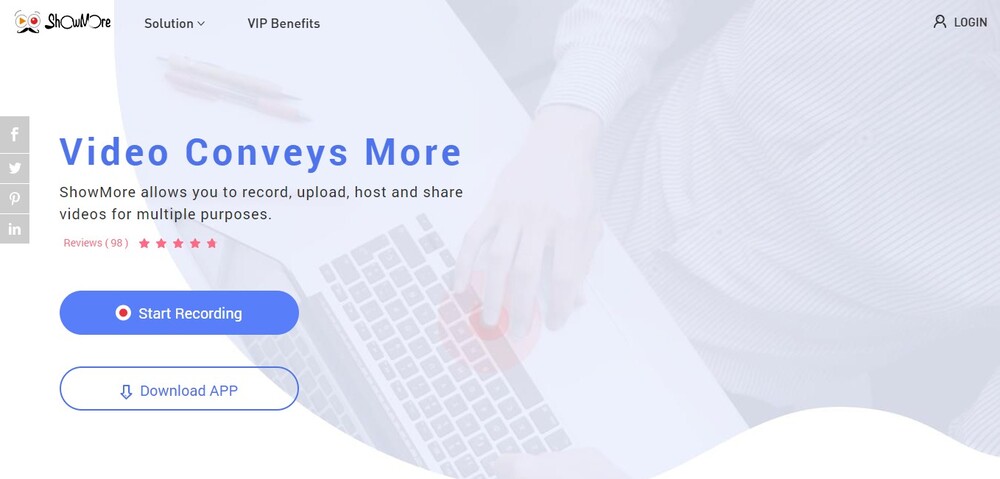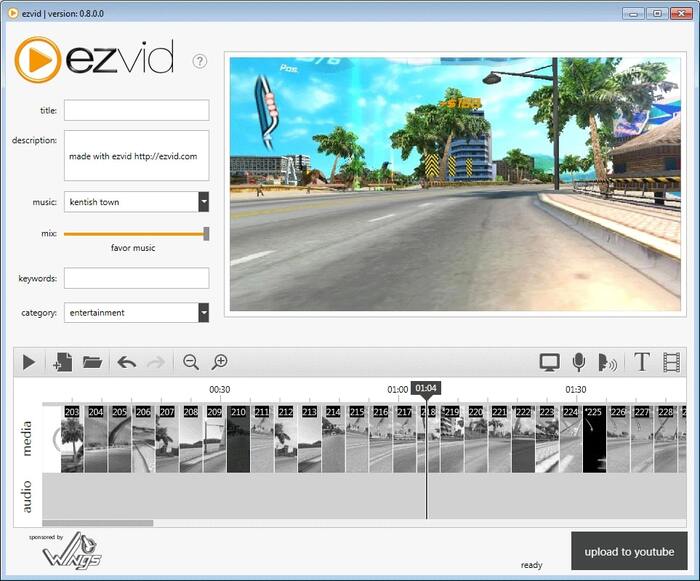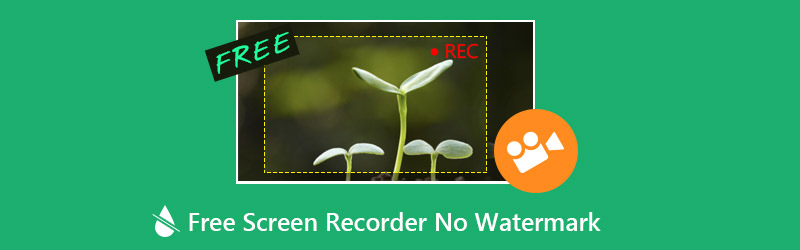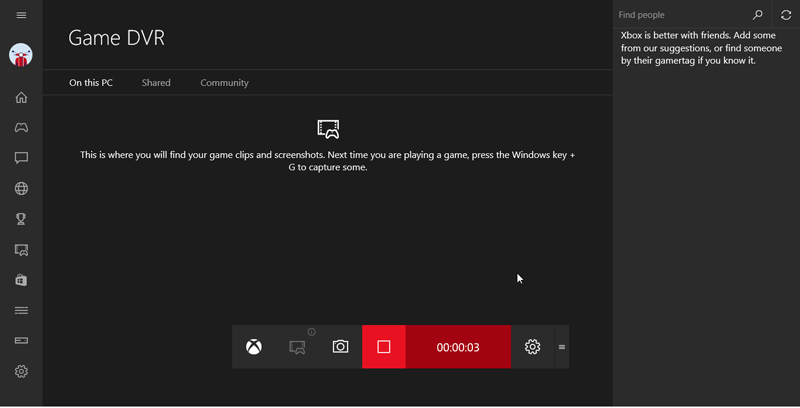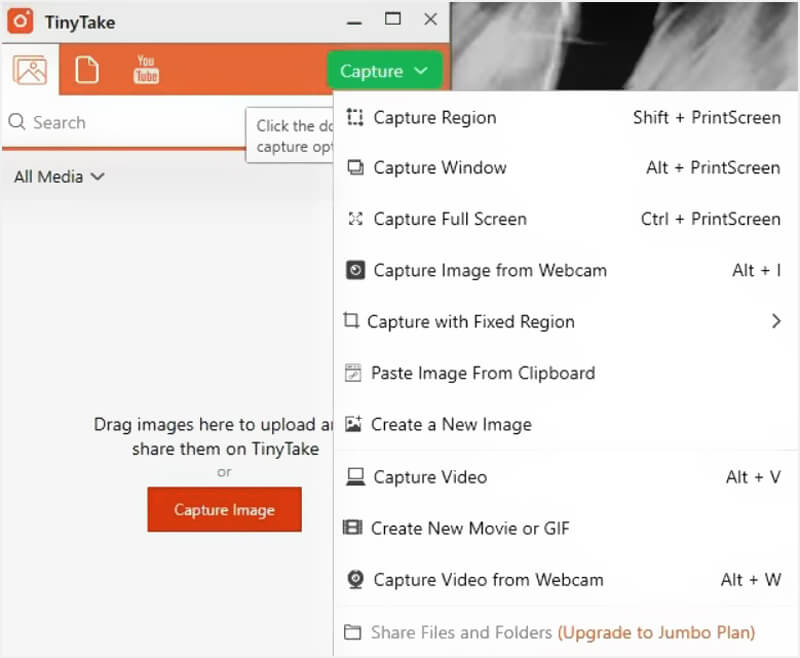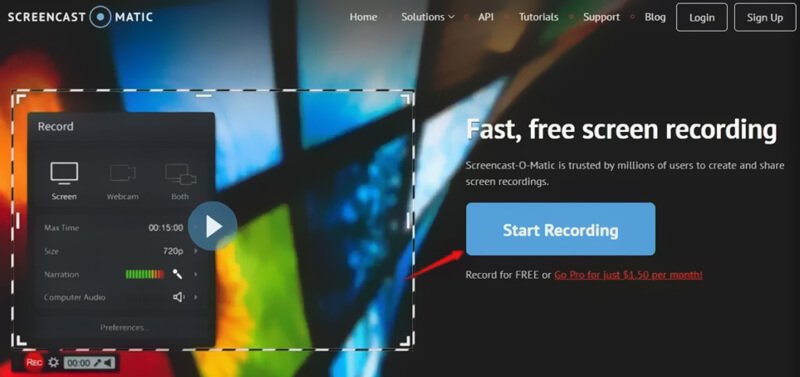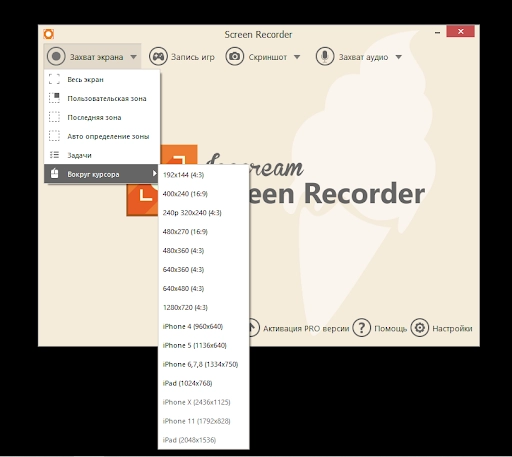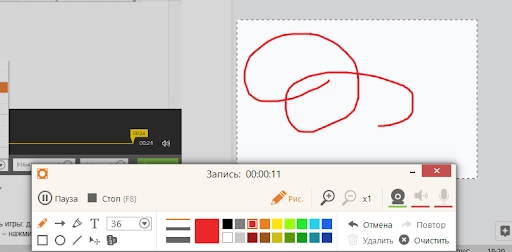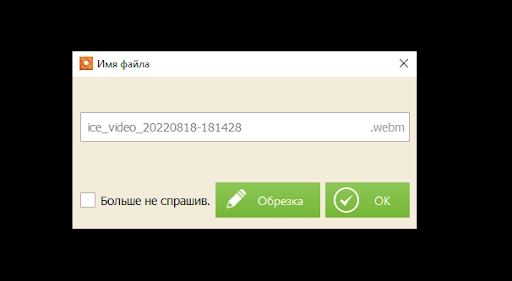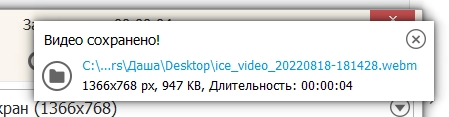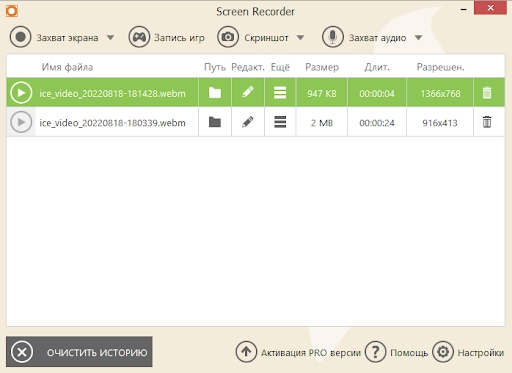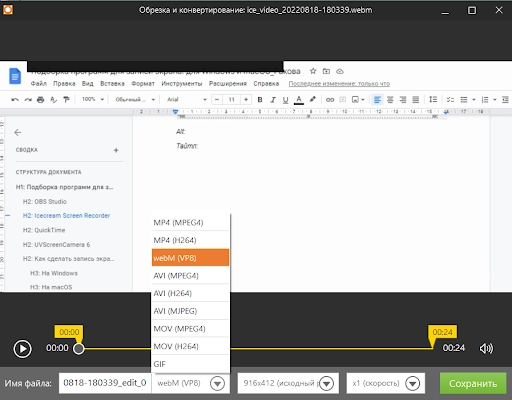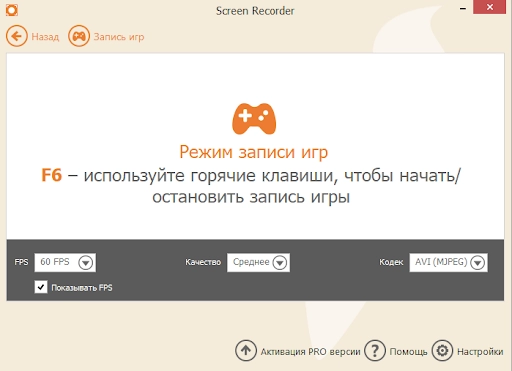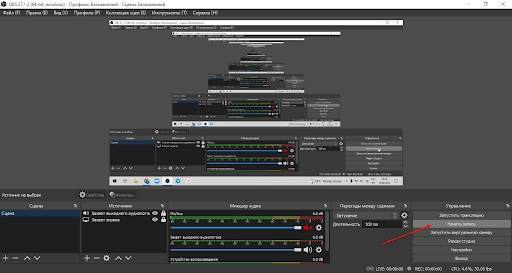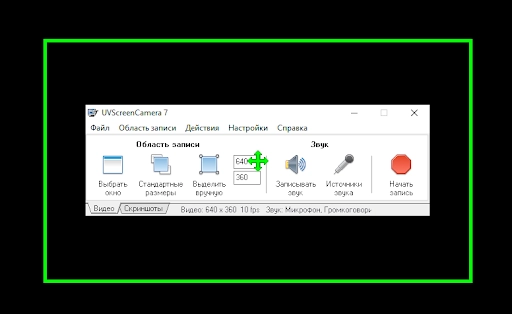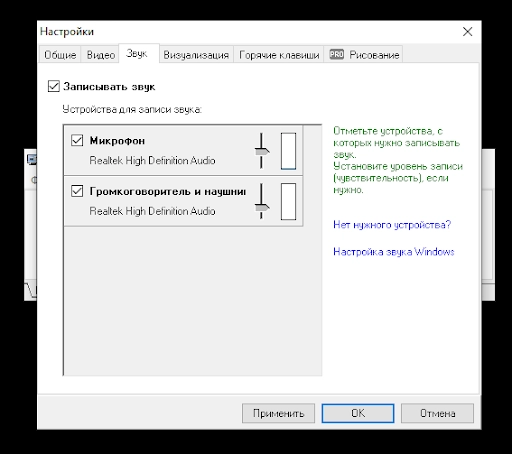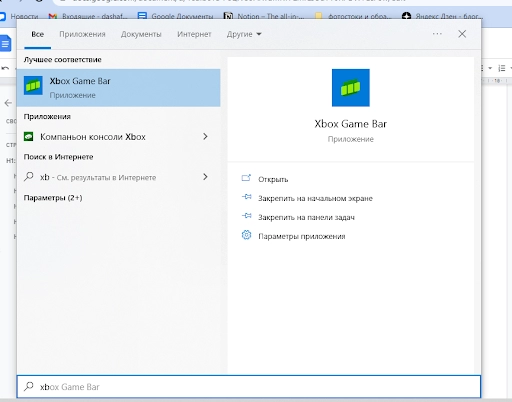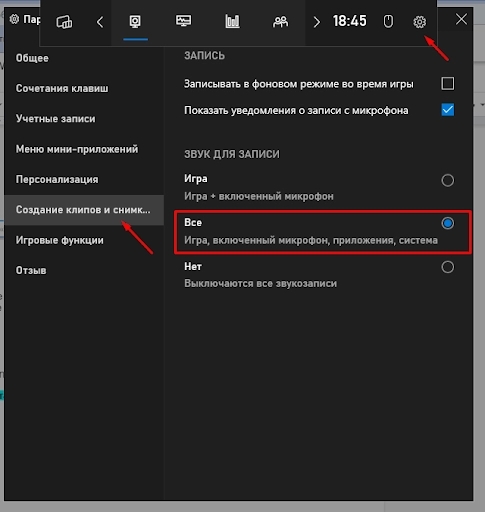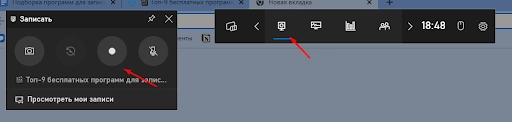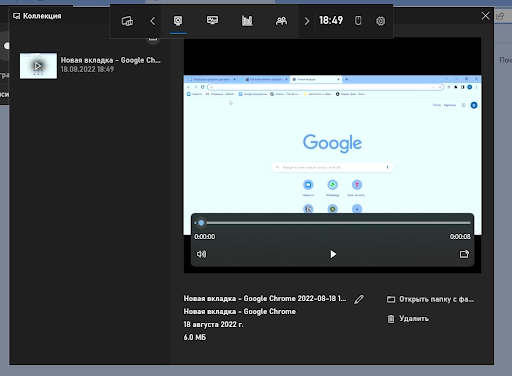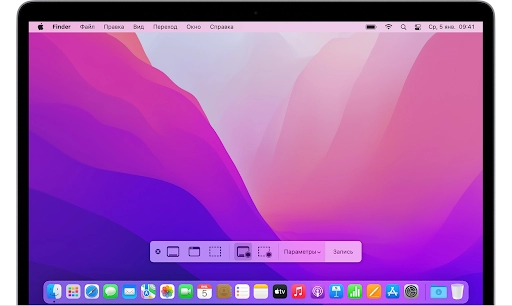Логотип на видео — очень неприятный сюрприз. Как правило, он обнаруживается уже по окончании съемки. Особенно обидно, если этому предшествовало кропотливое редактирование. Чтобы избежать досадной ошибки, рекомендуем ознакомиться с этой статьей. В ней вы найдете 10 лучших программ для записи экрана без водяного знака.
Экранная Студия
Тем, кого не устраивает примитивный скринрекордер, следует присмотреться к Экранной Студии. Благодаря простому интерфейсу она станет оптимальным решением для новичков. Впрочем, даже профессионалы будут приятно удивлены функционалу этой программы. Мощные инструменты для обработки видео в сочетании с богатыми библиотеками медиафайлов делают ее одним из лучших вариантов на рынке софта.
Особенности:
- удобные режимы захвата: полный экран, фрагмент
или окно приложения; - запись голоса в хорошем качестве;
- съемка изображения с веб-камеры;
- обширная коллекция титров;
- каталог музыки, включающий 200+ треков разного жанра;
- сохранение в AVI, MP4, MKV, WMV и других форматов;
- создание DVD-дисков и ускоренная публикация на YouTube.
Установите Экранную Студию, чтобы создавать скринкасты без водяных знаков!
Как записать экран без водяного знака
1. Зайдите в приложение и щелкните по верхней кнопке, как выделено на рисунке.
2. Откроется панель записи. Задайте свойства будущего файла — выберите область захвата и источник звука. Также можно задать точное разрешение в пикселях.
3. Кликните «Начать запись». До старта будет 5 секунд. Процесс можно приостановить, нажав на «Паузу» или F8. Для полной остановки используйте «Стоп» или F10.
4. Снятый ролик откроется во внутреннем редакторе. Тут можно обрезать лишнее, изменить скорость, поворот, разместить надпись и провести цветокоррекцию. Если планируется загрузка в интернет, добавьте заставку и фоновую музыку.
5. Чтобы выполнить экспорт файла, нажмите «Сохранить видео» и обозначьте формат. Перепроверьте качество и размеры картинки, и при необходимости исправьте значения.
Вы можете установить триальную версию абсолютно бесплатно и пользоваться ей в течение 5 дней. Этого времени будет достаточно, чтобы оценить все достоинства программы. Приобретение лицензии избавит вас не только от водяного знака, но и лимита в 2 минуты. Вишенка на торте: станет доступна обработка Ultra HD (4K) видео и расширятся возможности экспорта. Выберите подходящий пакет и насладитесь творчеством без каких-либо ограничений!
Скачайте программу Экранная Студия
и запишите скринкаст без водяного знака
Xbox Game Bar
Для записи экрана Windows 10 без вотермарки не требуется установка стороннего ПО. Игровая панель Xbox Game Bar является встроенным элементом системы. Ее можно вызвать комбинацией клавиш Win + G или подключить в «Параметрах». Подходит для съемки видеоигр и вкладок браузера. А вот для съемки рабочего стола и проводника придется подыскать другой способ — здесь утилита будет неактивна.
- Плюсы:
- контроль производительности процессора;
- встроенный чат для общения
с пользователями Xbox; - мгновенное производство скриншотов;
- управление с клавиатуры;
- полностью бесплатна.
- Минусы:
- файлы нельзя обработать;
- недоступна в ранних версиях Windows;
- невозможна запись некоторых компонентов системы.
OBS Studio
Скринрекордер, пользующийся популярностью среди стримеров. Возможности OBS Studio разрешают проводить трансляции на YouTube, Twitch и CyberGame. Гибкие настройки позволяют захватывать определенные части экрана со звуком или без. Если картинка подкачала, ее можно улучшить во внутреннем редакторе.
- Плюсы:
- можно обработать аудио;
- настройка плавных переходов;
- съемка видео с веб-камеры;
- функция замены фона;
- за видео без логотипа платить не нужно.
- Минусы:
- требовательна к «железу»;
- мало инструментов: нет элементарных
обрезки, озвучки и т.д.
Bandicam
Bandicam по праву считается одним из лучших ПО для съемки геймплея. Игровой
режим обеспечивает высокое качество записи вне зависимости от количества анимаций. Интерфейс легко настроить под себя. Например, вывести счетчик FPS для удобного мониторинга. Вы можете задать пользовательские настройки приоритета — высший уровень уменьшает выпадение кадров.
- Плюсы:
- есть эффекты курсора (звук щелчка, подсветка);
- добавление текста, рисунков поверх видео;
- встроенный скриншотер;
- захват может длиться более суток;
- потребляет мало ресурсов.
- Минусы:
- ограниченный выбор форматов
экспорта (MP4, AVI); - единственный способ избавиться
от водяного знака — покупка лицензии ($39.95 единоразово); - в демо-версии лимит 10 минут.
QuickTime
Некоторые пользователи QuickTime даже не догадываются о его способности записывать экран. При выборе функции появится удобная панель, с помощью которой вы сможете управлять процессом. Помимо стандартных «Пуска» и «Паузы» на ней расположены ползунки для регулировки громкости системы и звука с микрофона.
- Плюсы:
- деление видео на отдельные кадры, перестановка и удаление ненужных фрагментов, поворот;
- можно наложить фоновую музыку;
- занимает мало памяти;
- находится в свободном доступе, все функции бесплатны.
- Минусы:
- предназначена для macOS, Windows 7 или Vista. В других версиях не всегда работает корректно;
- формат сохранения — MOV.
CamStudio
Простенькое ПО для съемки полного экрана или его отдельной части. Несмотря на минималистичный интерфейс, содержит некоторые продвинутые опции. Среди них автоматическое панорамирование — область захвата следует за действиями курсора. Помимо этого CamStudio позволяет настраивать частоту кадров, уровень качества и добавлять текстовые комментарии к материалам.
- Плюсы:
- ролики без водяных знаков делаются бесплатно;
- нет лимита по времени;
- можно включить подсветку курсора.
- Минусы:
- недоступно редактирование видео;
- экспорт только в AVI или SWF;
- несовместим с macOS;
- файл на выходе много весит.
Screencast-O-Matic
Функционал этой программы собрал все, что нужно для создания видеоуроков, от рисования до записи с веб-камеры. Особенностями Screencast-O-Matic являются различия в способе запуска. Вы можете использовать его в качестве онлайн-сервиса или установить на ПК, если интернет-соединение иногда подводит.
- Плюсы:
- интеграция с обучающими платформами (Google Classroom, Microsoft Teams, Schoology и прочие), загрузка на YouTube;
- полный комплект инструментов
для редактирования; - масштабирование во время съемки;
- вставка субтитров и картинок;
- преобразование речи в текст.
- Минусы:
- не обойтись без знаний английского;
- скудный выбор форматов на выходе
(MP4, AVI, FLV, GIF); - ограничения в бесплатной версии — длина не более 15 минут, водяной знак. Стоимость от $1.65/месяц.
TinyTake
TinyTake в первую очередь предназначена для оформления обучающих материалов. Полный экран, отдельная область или веб-камера, скриншотер — все режимы в наличии. Запись может длиться от 5 минут до 2 часов в зависимости от выбранного тарифа. Бесплатный пакет предназначен только для домашнего использования. Файлы можно залить на веб-платформу TinyTake и настроить групповой доступ.
- Плюсы:
- ускоренная публикация на канале YouTube;
- медиафайлы хранятся в облаке;
- кисти для рисования, размещение текста и графики;
- можно размыть личную информацию;
- видео легко поделиться
с друзьями по ссылке.
- Минусы:
- в бесплатной версии продолжительность записи до 5 минут, логотип в углу;
- отсутствует перевод на русский;
- нельзя пропустить регистрацию;
- высокая стоимость (от $29,95/год);
- навязчивая реклама.
ShowMore
Как и TinyTake, этот сервис предоставляет доступ к облачному хранилищу. В бесплатной версии его вместительность составляет всего 2 Гб. Чтобы увеличить место до 30 Гб, требуется приобретение VIP-аккаунта. Что касается записи видео в ShowMore, ничего необычного: стандартная панель, плавающие настройки границ, захват звуков из разных источников. На этапе редактуры разрешается добавлять надписи и графические элементы.
- Плюсы:
- можно работать как через приложение, так и в браузере;
- создание аннотаций;
- вставка стрелок и разных фигур;
- большой выбор форматов экспорта: MP4, WMV, AVI, MOV, FLV, MPEG, VOB, ASF, TS.
- Минусы:
- мало функций для редактирования;
- полностью на английском;
- для удаления ограничений, в том числе водяного знака, необходимо оформить подписку от $4.99/месяц);
- авторизация обязательна.
Ezvid
Внутри Ezvid вы можете снять происходящее на экране, наложить музыку и опубликовать полученный результат сразу на YouTube. Новичкам понравится простой интерфейс, а более продвинутые пользователи будут удивлены функцией преобразования текста в речь. Также подходит для создания презентаций — ролики можно чередовать с изображениями.
- Плюсы:
- запись без водяных знаков;
- есть эффекты для видео;
- находится в свободном доступе;
- внушительная коллекция звуков;
- хорошо работает на слабых ПК.
- Минусы:
- длительность записи не превышает 45 минут;
- файлы нельзя сохранять на жесткий диск;
- нет перевода на русский язык.
Вопросы и ответы
Как записать экран без установки программ?
Запись экрана Windows 10 можно выполнить через встроенную панель Xbox Game Bar или с помощью онлайн-сервисов.
Как добавить водяной знак на видео?
Поможет обычный видеоредактор. Для добавления логотипа в Экранной Студии перейдите во вкладку «Графика», загрузите картинку с компьютера и переместите ее в любое место. Добавить полупрозрачную надпись можно в разделе «Текст».
Подводим итоги
Теперь вы знаете, что сделать запись экрана без водяного знака можно даже бесплатно. Например, через OBS Studio. Однако она значительно отстает от своих аналогов, если речь идет о возможностях для редактирования. Вы можете сохранить трехчасовую лекцию, а вот для обрезки лишних фрагментов придется скачивать дополнительный софт.
Проще установить программу, где есть инструменты как для захвата, так и обработки. Экранная Студия станет прекрасным выбором. Любой почувствует себя профессионалом монтажа — настолько легко ей управлять. Установите прямо сейчас!
Поделиться с друзьями:
Читайте также:
Столкнувшись с потребностью записать ролик с экрана компьютера, пользователи часто подходят к подбору программ для скринкаста без должного внимания. В итоге приходится столкнуться либо с низким битрейтом, либо с наличием водяных знаков от разработчиков софта. Если первая проблема встречается только в старых утилитах, не получающих обновлений, то вторая является актуальной и сейчас. Ролики с ватермаркой смотрятся не так привлекательно, и их уже не получится использовать в образовательных или коммерческих целях. Мы составили рейтинг программ, которые помогут осуществить запись экрана без водяного знака на ПК. Сводная таблица, которая приведена ниже, будет полезна, чтобы разобраться в многообразии возможностей софта.
Описание
Программа, сочетающая в себе инструмент для записи рабочего стола и монтажер полупрофессионального класса. Позволяет делать скринкасты онлайн-трансляций, потокового видео, а также различного софта и компьютерных игр. Результат можно обработать во встроенном режиме редактирования.
Возможности:
- Утилита предоставляет на выбор большое количество форматов для вывода законченного проекта. Это позволит воспроизвести результат практически на любом устройстве.
- Бесплатная программа для записи экрана занимает мало места на винчестере, благодаря чему ее без проблем получится запустить на ноутбуке или ультрабуке.
- Максимально простой и полностью переведенный на русский язык интерфейс, освоить который не составит никаких проблем.
- Несмотря на то, что программа для записи видео с экрана компьютера скачивается свободно с официального сайта, она позволяет выводить контент на винчестер без водяного знака.
Описание
Миниатюрная утилита, которая доступна каждому пользователю актуальных версий операционных систем от Microsoft сразу после установки. Имеет ограниченные возможности, зато бесплатна и проста в освоении.
Возможности:
- Благодаря тому, что программа доступна по умолчанию, запись монитора Windows 10 можно запустить сразу после установки ОС.
- Возможность настроить горячие клавиши, чтобы сделать запуск скринкаста более быстрым и удобным.
- Создание скриншотов.
- Быстрый доступ к галерее, в которой хранятся все отснятые материалы: как видеоролики, так и скриншоты.
- Функционирование на рабочем столе, в браузере и компьютерных играх.
- Запись звука с подключенного к компьютеру микрофона.
Описание
Полностью бесплатная программа, которая используется для ведения прямых трансляций и записи видео с рабочего стола.
Возможности:
- Программа для съемки экрана без водяных знаков позволяет вести трансляции на все популярные платформы, в числе которых YouTube, Twitch, Facebook и другие.
- Тонкая настройка прямой трансляции: можно выводить на один экран несколько источников (например, экран компьютера и поверх него веб-камеру) и подключать различные сторонние виджеты (чаты, донаты и т.д).
- Возможность записывать только звук, без видеоисточника. Будет полезна, если требуется использовать OBS в качестве диктофона.
- Регулировка битрейта и разрешения позволит добиться оптимального соотношения между размером файла и качеством конечной картинки. Также вы можете выбирать кодеки как для аудио, так и для видео.
- Программа постоянно обновляется, из-за чего список возможностей только растет.
Описание
Многофункциональная утилита для создания скриншотов и скринкастов. Имеет большой перечень функций, но при этом бесплатна и мало весит.
Возможности:
- Встроенный графический редактор, используя который, можно накладывать эффекты, добавлять текст и различные пометки, объединять несколько изображений.
- Компрессия видеофайлов поможет выбрать произвольные кодек и степень сжатия. Последняя будет полезна, чтобы уменьшить размер файла до желаемых значений.
- Встроенная функция распознавания текста на скриншоте будет полезна, если вы, к примеру, захватываете экран с PDF-документом.
- Программа имеет открытый исходный код, благодаря чему у вас есть возможность дополнить ее любым необходимым функционалом.
- Окно истории, в котором отображаются все последние сохраненные медиафайлы.
- Возможность переназначить горячие клавиши, чтобы работать в программе было наиболее удобно.
Описание
Крайне популярное решение для записи картинки с компьютера, которое используется многими владельцами Windows по всему миру. Программа позволяет как записывать видео, так и делать скриншоты.
Возможности:
- Программа для видеозахвата является универсальной: она подойдет как для рабочего стола или вкладок в браузере, так и для компьютерных игр.
- Возможность подключаться к сторонним устройствам, таким как игровые приставки и смартфоны, и записывать картинку с них.
- Создание записей и скриншотов рабочего стола.
- Выбор из нескольких форматов вывода видеофайла, среди которых MP4 и AVI.
- «Картинка-в-картинке». Вы можете выводить веб-камеру поверх скринкаста.
- Обработка хромакея «в прямом эфире» поможет вырезать фон и заменить его прозрачностью или какой-либо произвольной картинкой.
Описание
Бесплатная утилита, которая будет полезна, чтобы записывать скринкасты в форматах AVI и SWF. Пригодится, если вы создаете обучающий контент по работе с различным софтом.
Возможности:
- Захват экрана без водяных знаков может осуществляться в произвольном битрейте: вы сами выбираете, какое качество картинки хотите получить в результате.
- Подключение веб-камеры, чтобы записывать видеоуроки с комментариями.
- Возможность гибко настроить область экрана: вы можете захватывать рабочий стол целиком или только отдельно взятую область.
- Изменение внешнего вида курсора будет полезным, чтобы сделать его более заметным при записи видеоуроков.
Описание
Программа для скринкаста, которая сделана таким образом, чтобы предоставить наиболее простой и доступный каждому захват экрана.
Возможности:
- Вы сами можете решать, как записать экран без водяных знаков. Можно захватить как весь экран, так и произвольную его часть.
- Программа поддерживает захват звука из различных источников: системных и с подключенного микрофона.
- Если вы часто записываете видео в одной и той же области экрана, программа запомнит ее и будет предлагать по умолчанию.
- Запись вебинаров, удаленных совещаний, стримов и других событий, происходящих онлайн.
- Добавление собственного водяного знака поможет защитить авторское право.
Описание
Компактная и предельно понятная утилита, которая цепляет не только своей простотой, но и функционалом: помимо скринкаста, она позволяет базово обрабатывать ролики и выводить их в одном из множества заготовленных форматов.
Возможности:
- После окончания записи вы можете использовать программу как видеоредактор без водяных знаков: используя ее, вы сможете выбрать точки начала и окончания записи, наложить фоновую музыку и сделать звуковую дорожку при помощи микрофона.
- Создание вступительных и финальных заставок, сделать которые можно максимально быстро благодаря нескольким заготовленным разработчиками вариантам.
- Большая коллекция фоновой музыки, использовать которую можно даже в коммерческих роликах.
- Запись с экрана без водяных знаков получится вывести в одном из нескольких десятков вариантов.
Описание
Практичная утилита со стандартным функционалом, которая позволит осуществить запись видео без водяного знака.
Возможности:
- Настройка области захвата: можно как выбрать и обозначить ее заранее, так и настроить запись вокруг курсора.
- Запись видео и создание снимков в высоком качестве.
- Настройка горячих клавиш, позволяющих ускорить съемку видеоконтента.
- Опция скрытия панели задач во время записи видео.
- Запись исключительно звуковой дорожки, без картинки.
- Работа без подключения к интернету.
- Настройка качества картинки.
- Отдельный экран, на который выводятся все последние записанные ролики и отснятые скриншоты.
Описание
Программное обеспечение, объединяющее в себе инструменты для стриминга и записи рабочего стола. Имеет ряд функций, позволяющих сделать прямые трансляции максимально эффектными.
Возможности:
- Возможна запись экрана Windows 10 без водяного знака где угодно: на рабочем столе, веб-сайтах, в любых программах и компьютерных играх.
- Ведение прямых трансляций на всех актуальных стриминговых платформах.
- Добавление веб-камеры поверх картинки с рабочего стола.
- Функционал для рисования поверх изображения позволит делать пометки в презентациях и рабочих документах.
- Обработка хромакея в реальном времени позволит мгновенно убрать однотонный фон.
- Возможность записывать экран по расписанию, назначенному заранее.
Описание
Программа, которая особенно понравится студентам и школьникам, ведь она ориентирована на запись игрового процесса и онлайн-лекций. Утилита крайне проста в освоении, благодаря чему вам не потребуется тратить много времени на ее освоение.
Возможности:
- Захват экрана мобильного телефона на базе Android и iOS. Будет полезна, если вы хотите записать видео из Instagram или TikTok.
- Скачать программу для записи экрана без водяных знаков можно, если вам время от времени требуется захватывать исключительно аудиодорожку, без картинки. В таком случае вы можете выбрать формат экспорта. Доступны MP3, AAC, FLAC и другие.
- Опция создания быстрых снимков экрана пригодится, если вам часто приходится пересылать скрины браузера или различного софта. Можно выбрать среди нескольких популярных форматов растровых картинок.
Описание
Программа для записи и агрегации видео, ориентированная преимущественно на коммерческий и образовательный сегменты. Позволяет записывать ролики с нескольких источников, делиться ими с коллегами или студентами, осуществлять поиск в библиотеке и просматривать статистику по просмотрам.
Возможности:
- Съемка видео без водяных знаков возможна при использовании как рабочего стола, так и веб-камеры. Также можно быстро записывать презентации.
- Встроенный инструментарий, позволяющий делиться роликами с другими пользователями. Он характерен своей безопасностью, ведь доступ к контенту получит только обозначенный вами круг людей.
- Метрики, позволяющие погружаться в вопросы вовлеченности аудитории и ее реакции на те или иные фрагменты.
- Мощная поисковая платформа, которая поможет находить нужное в большом многообразии контента.
Описание
Минималистичная программа, которая поможет ответить на вопрос, как снимать экран ПК без водяного знака. В данный момент не получает обновления.
Возможности:
- Захват как всего экрана, так и его области.
- Возможность рисовать поверх экрана: делать пометки, текстовые аннотации. Вы можете выбирать их цвет, чтобы сделать комфортным распознавание на любом фоне.
- Подключение веб-камеры, которая обеспечит комментирование в реальном времени.
- Выбор битрейта, кодека, частоты кадров.
Описание
Онлайн-сервис, который поможет записать видео с экрана без скачивания тяжеловесных решений. Программу для записи и воспроизведения видео можно использовать бесплатно и без водяных знаков, но она не сработает без подключения к сети.
Возможности:
- Как и многие программы для записи экрана без водяного знака, сервис позволяет захватывать картинку в обозначенной области.
- Использование вебки как одного из источников картинки.
- Запись системного звука и активного микрофона.
- Возможность сохранить результат на жесткий диск или быстро поделиться им с друзьями или коллегами.
Описание
Медиаплеер, в который встроена функция записи картинки с экрана. Версия для Windows больше не обновляется, но старую можно скачать и использовать совершенно бесплатно.
Возможности:
- Воспроизведение видео и аудио во всех популярных форматах.
- Запись экрана на компьютере без водяного знака. Помимо рабочего стола, можно захватывать звук или веб-камеру.
Лучшие обзоры программ
Часто задаваемые вопросы
Какую программу для съемки экранных видео без водяных знаков можно скачать на слабый компьютер?
Как правило, софт для скринкаста нуждается в достаточно мощном компьютере. Из-за этого владельцам старых ПК приходится сталкиваться с тормозами. Чтобы избежать такого, некоторые пользователи прибегают к использованию приложений для неактуальных версий Windows. На первый взгляд такое решение рабочее, однако старый софт ограничен в функционале и не позволяет добиться видео в высоком качестве. К счастью, существуют программы, которые получают регулярные обновления и при этом стабильно функционируют на любых компьютерах. К таким можно отнести Экранную Студию и CamStudio.
Какое приложение для записи видео с экрана занимает мало места на жестком диске?
Современные приложения занимают много пространства на винчестере, что может стать проблемой для обладателей ноутбуков и ультрабуков. Если у вас нет возможности скачать программу для записи экрана без водяного знака на ПК, можно попробовать бесплатно и без ограничений воспользоваться онлайн-сервисом Apowersoft Online Screen Recorder. Все, чего требует сайт – загрузки плагина весом всего в пару мегабайтов. Обратите внимание, что для использования сервиса требуется постоянное подключение к интернету. Если вам нужна программа, которая работает без сети и весит меньше 200 мегабайт, скачайте бесплатное решение Экранная Камера.
Какие программы позволяют отредактировать записанные видео?
Если вам требуется обработка роликов, скачать приложение для записи экрана без водяного знака будет недостаточно: потребуется уделить время поиску стороннего решения для монтажа. Но гораздо проще и удобнее, когда одна программа справляется как с захватом экрана, так и с монтажом. Немногие приложения предоставляют такой функционал, особенно среди бесплатных. Если вас интересует софт, который позволит записать ролик, объединить его с другими, обрезать лишнее, наложить эффекты, добавить комментарии с микрофона, рекомендуем программу Экранная Студия.

Сегодняшняя технологическая эра существенно оцифровала нашу профессиональную и личную жизнь. Поэтому преобладают инновационные инструменты, такие как программа для записи экрана. Этот тип программного обеспечения предоставляет вам редактируемое видео, которым вы можете поделиться.
Есть ли ограничение времени у программы для записи экрана?
Программа для записи экрана Windows — это программа для захвата экрана с открытым исходным кодом. В частности, у нее нет водяных знаков, ограничений времени и лагов для записи. Вы можете записывать 30 минут, когда включена запись в фоновом режиме. Через 30 минут записи по большей части автоматически отключаются, что довольно критично.
10 лучших бесплатных онлайн-программ для записи экрана без водяных знаков и без ограничений времени
1. HitPaw Screen Recorder
Это очень простая в использовании программа, которая предоставляет множество инструментов для редактирования видео. HitPaw — это бесплатный инструмент для записи экрана без водяных знаков, без ограничений времени и без лагов. Всего 4 шага для того, чтобы вы смогли легко записать ваш экран:
- Выберите режим записи
- Дайте доступ к микрофону
- Выберите окна для записи
- Остановите запись
Плюсы
- Программа БЕСПЛАТНА
- Программа поддерживает операционные системы iOS и Windows
- Программа проста и удобна в использовании
Минусы
- Она зависит от Интернета
- Если размер видео превышает 100 MD, его нельзя будет отредактировать с помощью бесплатного онлайн-редактора
2. Apowersoft Online Screen Recorder
Программа используется профессионалами и в то же время проста в использовании. Вы можете записать размытое видео, а затем опубликовать его в высоком качестве.
Плюсы
- Бесплатная запись экрана без ограничений времени
- Можно пользоваться как на Windows, так и на Mac
- Имеет функцию обрезки видео
- Сохраненный файл можно загрузить на Vimeo, Dropbox, YouTube и Google Диск
- Добавление аннотации к видео
Минусы
- Нет подходящих инструментов для управления файлами
- Вы не можете использовать дополнительный монитор
- Нет возможности записи в облако
- Не подходит для записи игр
3. ScreenApp.IO:
Позволяет записывать и редактировать отснятый материал онлайн. Нет необходимости устанавливать какое-либо расширение, программу запуска или программное обеспечение, что очень важно. Одним щелчком мыши начинается запись, и ею можно мгновенно поделиться с другими пользователями.
Плюсы
- Запись с экрана без водяных знаков и без ограничений времени, бесплатная программа
- Сайт без рекламы
Минусы
- Пользователи iOS не могут пользоваться этим сайтом
- Ограниченные возможности редактирования
4. OBS (Программа для открытой передачи):
Это полностью бесплатная программа без ограничений времени. Она поддерживает прямую трансляцию и предоставляет возможность прямой трансляции на YouTube.
Плюсы
- Гибкие размеры и регулируемое качество
- Запись игр
- Без водяных знаков
- Поддерживает несколько потоковых сервисов
- Предоставляет расширенные настройки конфигурации
Минусы
- Поддерживает только форматы FLV и MPV
- Меньше подходит для операционной системы iOS
- Не всегда подходит для особенно быстрой записи экрана
- Возможность сбоя во время работы
5. ShowMore
Бесплатная программа для записи экрана без ограничений времени, может записывать любую видео- и аудиоактивность на рабочем столе. На экспортированных видео нет водяных знаков.
Плюсы
- Дает возможность редактировать записанные видео
- Выбор системы и звука микрофона в зависимости от реальной ситуации
Минусы
- Зависит от вашего интернет-соединения
6. Panopto
С помощью этого программного обеспечения вы можете записывать что угодно на свой компьютер. Для этого вам просто нужно открыть веб-страницу и начать запись.
Плюсы
- Используется несколько потоков одновременно
- Предоставляет много форматов
- Не требует подписки
Минусы
- Сложный интерфейс для неопытных пользователей компьютеров
- Программное обеспечение для Mac и ПК отличается
7. Screencapture
Эта бесплатная программа для записи экрана без водяных знаков и без ограничений времени. Только для пользователей Apple. Очень простая в использовании. Нажав комбинацию «Command + Shift + 5», вы запустите интерфейс захвата экрана. Это позволит вам выбрать весь экран или определенную его часть. Вы можете редактировать видео, а также можете добавлять текст.
Плюсы
- Простая в использовании программа
- Легко обрезать видео
Минусы
- Только для пользователей MAC
- Предлагает ограниченные возможности редактирования
8. Screenrec
Бесплатное приложение для записи экрана без водяных знаков, без ограничений времени и, в частности, имеет особенную дополнительную функцию, которая также доступна для операционных систем Windows, MAC и Linux.
Плюсы
- Запись в HD без задержек со скоростью 15–120 кадров в секунду
- Звук с микрофона или системы
- Включает бесплатный видеохостинг объемом 2 ГБ — видеоаналитику
- Облачная запись — очень простая
Минусы
- Если вы захотите поделиться записанным файлом, вам потребуется регистрация
9. Bewisse
Это программное обеспечение довольно простое в использовании, поскольку все функции доступны на панели инструментов. У него нет водяных знаков и задержек.
Плюсы
- Позволяет делать скриншоты во время записи видео
- Не нужны вход в систему или установка для записи файлов
Минусы
- Нужно войти, чтобы поделиться своими записями
- ограниченные возможности редактирования
10. Clipchamp
Позволяет вам очень легко записывать ваш экран или видео. Имеет функции, которые могут улучшить качество видео, и предоставляет функции для редактирования видео.
Плюсы
- Нет необходимости в установке
- Легко записывает видео с аудиофайлами из разных источников
Минусы
- Нужно войти, чтобы поделиться своими записями
- Программа немного сложна в использовании
5 лучших декстопных бесплатных программ для записи экрана без ограничений времени
1. Free Cam
Очень простая в использовании программа для записи экрана, которая имеет встроенный аудио/видео редактор. Интуитивно понятный интерфейс позволяет профессионально создавать скринкасты.
Плюсы
- Без водяных знаков, ограничений по времени или рекламы
- Высокое разрешение — подавление фонового шума
- Сохраненные видео можно напрямую загружать на YouTube
- Предоставляет возможность легко удалять ненужные фрагменты видео
Минусы
- Не поддерживает запись с веб-камеры
- Предоставляет только формат WMV для сохранения записей
2. DVDVideoSoft’s
Это полнофункциональная программа, которая может записывать разговоры по Skype без ограничения по времени. Простой и удобный редактор, который помогает получить высококачественное изображение.
Плюсы
- Программа доступна на 10 языках
- Форматы вывода: MP4, TGA, BMP, PNG, GIF и JPEG
- Предоставляет удобную функцию создания скриншотов
- Инструкции представлены на веб-сайте поэтапно
Минусы
- Микрофон и звукозаписи
- Предоставляет только формат AVI для сохранения видео
- Не уведомляет пользователей при отключении
- Показывает рекламу, которая может прервать работу
- Отсутствие встроенного медиаплеера
3. AceThinker Screen Recorder
Считается одним из лучших программ для записи экрана для ПК. Вы можете записывать игровое видео без потери кадров. Он записывает качественное видео. Доступен для Chrome, Mozilla и Internet Explorer.
Плюсы
- Удобный интерфейс без рекламы
- Доступна запись с веб-камеры
- Аудиозапись с компьютера
- Запись экрана с высокой частотой кадров
- Записывает и сохраняет записи в различных форматах с высоким разрешением
- Записывает весь экран или выделенную его часть
Минусы
- Нет записи в облако
- Необходимо загрузить программу запуска для первого использования
4.ShareX
Имеет расширенные инструменты и редакторы, которыми пользуются разработчики и опытные пользователи. Это программное обеспечение с открытым исходным кодом и без рекламы, которое предоставляет множество важнейших функций.
Плюсы
- Поддерживает множество сервисов совместного использования URL
- Позволяет использовать цветовые эффекты
- Записывает полноэкранный режим, монитор, окно или область
- Можно импортировать существующие фотографии, музыку или видео
Минусы
- Запись игр получается с низким качеством
- Нет записи с веб-камеры
5. Ezvid
Предназначен для экономии времени пользователей и считается самым простым средством для записи экрана. Помогает пользователю создавать видео, которые можно напрямую загружать всего за несколько минут. Программа очень популярна среди геймеров.
Плюсы
- Современный и элегантный интерфейс
- Автоматическое высокое разрешение
- Мгновенная загрузка на YouTube
- Контроль скорости вывода видео
Минусы
- Отсутствие полноэкранной записи игры
- Незначительные несоответствия и ошибки
- Посторонний шум
Какая самая лучшая программа для записи экрана?
Если вам очень нужна программа для записи экрана, помните об этих двух вещах:
1. Сжатие и формат файлов
Существует множество форматов файлов и инструментов для записи видео. Формат файла — это способ организации данных в файле. Формат WMV предназначен для профессионалов и является продуктом Microsoft. Этот формат не подходит для пользователей Mac. MP4 лучше WMV. Этот формат больше подходит для сохраненных файлов, а также для широкого использования. Лучшая программа для записи экрана позволяет бесплатно сохранять файлы в формате MP4.
2. Загрузка видео и хостинг
Лучшая программа для записи экрана позволяет вам обмениваться файлами на YouTube, предоставляет собственный видеохостинг и имеет возможность облачных вычислений. Исходя из этих критериев, ScreenRec является наилучшим бесплатным инструментом для записи экрана без ограничений по времени и без задержек.
Заключитиельная мысль
У всех лучших бесплатных программ для записи экрана есть свои преимущества и недостатки. Самое главное увидеть особенности записи в конкретной программе, и HitPaw Screen Recorder может дать вам наиболее эффективные результаты. Прежде чем выбирать программы для записи экрана, сначала оцените свои потребности.
Выберите рейтинг продукта:
7 лучших бесплатных программ для записи экрана без водяных знаков (новинка 2020 г.)
Чтобы записывать все, что вы делаете на своем рабочем столе, вам понадобится программа записи экрана. Когда дело доходит до программного обеспечения для захвата экрана, бесплатный рекордер всегда будет вашим первым выбором. Однако у большинства бесплатных программ записи экрана есть много недостатков, таких как плохие функции, низкое качество вывода и ограничения по размеру и времени записи файла. Что еще хуже, они будут добавлять водяные знаки к созданным видео.
Возникает вопрос, есть ли бесплатный экранный рекордер без водяных знаков?
Когда вы ищете бесплатную программу записи экрана без водяных знаков в Интернете, вы можете легко получить доступ к множеству инструментов для записи видео и аудио. При таком большом количестве вариантов вам может быть трудно быстро найти инструмент, который наилучшим образом соответствует всем вашим требованиям. Наверняка вам не захочется скачивать и пробовать их одну за другой для просмотра экрана. Учитывая ваши потребности, мы составляем список из 7 отличных бесплатных программ записи экрана без водяных знаков. Вы можете получить основную информацию и основные характеристики каждого рекордера, а затем выбрать предпочтительный вариант для захвата экрана компьютера.
Лучшая программа для записи экрана без водяных знаков
- Записывайте экран и звук на ПК с Windows 10/8/7 и Mac в высоком качестве.
- Поддержка записи видео 4K UHD с разрешением до 3840 x 2160 без водяных знаков.
- Захват видео в полноэкранном режиме, в окне или в выбранной области без каких-либо ограничений по размеру файла или времени.
- Захватывайте онлайн-видео в реальном времени, 2D / 3D игровой процесс, веб-камеру, видео / аудио чаты, музыку и многое другое.
- Создайте запись «картинка в картинке» во время игры в видеоигру.
- Усовершенствованная технология аппаратного ускорения для записи видео с низким уровнем ЦП, ГП и ОЗУ.
- Мощные функции записи / редактирования и вывод захваченного контента в любом популярном формате.
NO.1 Free Screen Recorder без водяных знаков — ShareX
ShareX — очень популярная бесплатная программа для записи экрана без водяных знаков. Этот снимок экрана с открытым исходным кодом позволяет записывать любые действия на вашем компьютере в высоком качестве. Это позволяет делать снимки экрана в полноэкранном режиме, в определенном окне или в настраиваемой области. Кроме того, он поддерживает функцию быстрой записи экрана с неограниченными возможностями. ShareX разработан с функцией «Автоматического захвата», чтобы обеспечить отличное качество записи.
Помимо видеозаписи, этот полнофункциональный экранный рекордер предлагает множество полезных настроек для настройки захваченного файла. Вы легко можете управлять эффектами, рисунками и регионом. Как уже упоминалось выше, это бесплатное средство записи экрана не будет ставить водяной знак на вашу запись. Также нет ограничений по размеру файла и времени. Вы можете выбрать запись экрана в формате MP4 или GIF в соответствии с вашими потребностями. Он также предоставляет вам удобную функцию обмена, чтобы напрямую загружать свои записи на социальные платформы.
№ 2 Free Screen Recorder No Watermark для Windows 10 — Game DVR
Game DVR может быть лучшим бесплатным устройством записи экрана без водяных знаков, если вы используете ПК с Windows 10. Game DVR — это одна из функций Windows Game Bar. Он в основном предназначен для захвата видеоигр. Фактически, это также может помочь вам записывать другие действия на экране вашего компьютера. Этот бесплатный экранный рекордер не будет добавлять водяные знаки на вашу запись.
Это бесплатное средство записи экрана предустановлено в системе Windows 10. На компьютере с Windows 10 вы можете легко открыть его и начать захват, нажав Win + G на клавиатуре. Game DVR полностью бесплатен и не добавляет водяных знаков. Но одна вещь, о которой вы должны позаботиться, это то, что Game DVR может записывать только активность экрана активной программы. Вы не можете использовать его для захвата выбранного региона, записи веб-камеры или добавления аннотаций. Более того, Game DVR несовместим с Windows 8 и Windows 7.
№ 3 Бесплатная запись экрана без водяных знаков — OBS
OBS (Open Broadcaster Software) — одно из самых популярных бесплатных средств записи экрана, которое может помочь вам сделать снимок экрана вашего компьютера без водяных знаков и ограничений по времени. Как программное обеспечение для записи видео с открытым исходным кодом, оно совместимо с Windows 10/8/7, Mac и Linux. OBS в основном предназначен для записи в прямом эфире и с экрана. Он позволяет создавать живое видео с захватами окон, изображениями, текстом и содержимым веб-камеры.
Этот бесплатный экранный рекордер может записывать видео высокого качества до 1080p и 60 кадров в секунду. Кроме того, он позволяет захватывать звук со звуковой карты системы и микрофона / динамика. С таким количеством функций, собранных в OBS, вам может быть трудно использовать его вначале. Еще одна вещь, ваш компьютер может работать медленно, особенно когда вы делаете запись во время игры.
№ 4 Free Screen Recorder без водяных знаков — Бесплатная камера
Free Cam — еще один популярный бесплатный видеомагнитофон, который может записывать видео на ваш компьютер без водяных знаков. Это позволяет вам записывать весь экран или выбранную область в зависимости от ваших потребностей. Free Cam может записывать микрофонные и системные звуки. Одна интересная особенность заключается в том, что у него есть возможность удалять шум и регулировать громкость. Однако он не поддерживает функцию захвата веб-камеры.
Этот бесплатный видеомагнитофон позволяет без проблем записывать видео с разрешением 760 пикселей. Более того, вы можете легко записать голос с помощью микрофона. Во время захвата экрана вы можете выделить курсор мыши и включить звуки щелчка мыши, чтобы выделить важные детали и шаги. Это довольно удобно и полезно. Записанное видео будет экспортировано как файл WMV. Если вы хотите улучшить качество записи до 1080p или сохранить запись в формате MP4, вам необходимо перейти на версию Pro.
№ 5 Free Screen Recorder без водяных знаков — TinyTake
TinyTake — это простой в использовании бесплатный экранный рекордер, который поможет вам записывать видео на компьютер без водяных знаков. Это позволяет записывать видео с веб-камеры. Вы можете выбрать тип снимка экрана, который вы хотите сделать для видеозаписи. Более того, он имеет полезную функцию снимка экрана, позволяющую легко сделать снимок всего экрана или только его области.
отметьте свой снимок экрана текстовым полем, стрелкой, выделением и т. д. Также есть удобная функция обмена. Вы можете сохранить захваченное видео на локальном жестком диске, скопировать в буфер обмена или поделиться им по электронной почте. На TinyTake действует одно ограничение по времени. Вы можете снимать только видео продолжительностью менее 120 минут.
NO.6 Free Screen Recorder Online без водяных знаков — Screencast-O-Matic
Screencast-O-Matic — известная бесплатная программа для записи экрана в Интернете. Он может одновременно снимать экран компьютера и веб-камеру. Этот бесплатный экранный рекордер позволяет записывать видео на весь экран или выбранную область в соответствии с вашими потребностями.
Помимо бесплатной версии Screencast-O-Matic также предоставляет вам платную версию для Windows и Mac. По сравнению с бесплатным онлайн-регистратором, платные версии имеют больше функций. Бесплатное средство записи экрана не будет Добавить водный знак к выходному видео. Но он ограничен 15-минутной записью экрана. Что еще хуже, он не захватывает звук из системного звука.
NO.7 Free Screen Recorder No Watermark для Mac — QuickTime Player
QuickTime Player — официальный медиаплеер и видеомагнитофон для пользователей Mac. Это одно встроенное приложение в macOS. Этот бесплатный экранный рекордер может обеспечить стабильную и качественную запись экрана. Это совершенно бесплатно, без водяных знаков и ограничений по времени. Вы можете открыть QuickTime Player на своем Mac, а затем выбрать «Новая запись экрана», чтобы начать запись. Это позволяет вам записывать видео на весь экран или выбранную область в зависимости от ваших потребностей.
В QuickTime Player есть несколько основных функций редактирования, таких как обрезка, разделение, переворот и другие. После захвата вы можете редактировать и настраивать свое видео. Вы можете экспортировать запись в формате MOV или MP4 по своему усмотрению. Вы должны знать одну вещь: QuickTime Player не может записывать звук из системы. Он только захватывает звук с микрофона.
Вывод
В этом посте мы в основном говорили о бесплатном устройстве записи экрана без водяных знаков. Конечно, вам не нужны раздражающие водяные знаки. Мы составляем список из 7 лучших бесплатных видеомагнитофонов, из которых вы можете выбирать. Вы можете получить основную информацию о каждом программном обеспечении для записи, а затем выбрать предпочтительный вариант для создания записей.
Фактически, вы можете напрямую выбрать QuickTime Player, если вы пользователь Mac. Если вам необходимо сделать снимок экрана на ПК с Windows 10/8/7, вы можете выбрать один из 6 других рекомендаций. Рекомендуемый Запись экрана также предлагает вам бесплатную пробную версию. Вы можете скачать его бесплатно и улучшить качество записи.
Записать видео экрана может понадобиться по разным причинам: чтобы сделать инструкцию или гифку, чтобы записать конференцию или вебинар и так далее. Некоторые подобные видео, кстати, можно заказать у профессионалов.
Если видео нужно снимать часто, имеет смысл потратиться на программу, у которой будет широкий функционал. Например, на русскоязычную Movavi, которая позволяет записывать видео в разных форматах и редактировать их с помощью множества инструментов.
Но запись экрана – не частая задача, можно воспользоваться бесплатными инструментами, тем более что их функционал порой не уступает платным – о них в этой статье.
Icecream Screen Recorder
Язык: русский
Бесплатная версия: да
OS: Windows, macOS, Android
Программа подойдет для записи относительно коротких видео – бесплатная версия ограничена 10 минутами. Но в остальном программа замечательная: простая, функциональная, быстрая и не требовательная к «железу».
Начать работать просто: скачайте программу с сайта разработчика и установите. Чтобы записать видео, нужно выбрать область экрана:
Выбираем область экрана для записи
Затем нужно нажать «Запись», и начнется запись видео и звука происходящего на экране:
Записываем видео
Прямо во время записи можно будет рисовать в той области, которая выбрана для записи (делать заметки к видео, важные пометки, акценты и даже граффити, если вдруг понадобится). Запись также можно будет поставить на паузу:
Интерфейс записи
Если нажать «Стоп» – видео закончит записываться. Его останется назвать и сохранить:
Называем видео
По умолчанию видео сохраняются в папку программы, но можно выбрать любое место для сохранения видео, например, рабочий стол. После каждой новой записи будет появляться окно с информацией о том, куда сохранилось видео – если на него нажать, вы перейдете в папку с файлом:
Сохраняем результат
Также видео будут прописываться в истории программы. Отсюда их можно не только просмотреть, но и отредактировать:
Готовые видео
Можно поменять разрешение видео, обрезать его или изменить формат файла. Автоматически все записывается в формате webm:
Редактируем видео
Также в программе можно записывать игры. Для этого нужно, чтобы Icecream Screen Recorder был запущен до игры. Затем, приступив к игре, просто нажмите F6, после чего сразу начнется запись экрана. То есть, для старта записи игры выходить из нее не придется.
Записываем игры
Делаем блоги для бизнеса и бренд-медиа
Интересно и эффективно
Подробнее

OBS Studio
Язык: русский
Бесплатная версия: да
OS: Windows, macOS, Linux
Бесплатная программа с открытым кодом записывает неограниченные по длине видео без водяных знаков – главное, чтобы у вас на диске хватило памяти.
Чтобы начать работать, OBS Studio нужно скачать с сайта разработчика и установить на компьютер. Затем запустите программу и выберите «Начать запись»:
Сначала интерфейс кажется непонятным, но обращайте внимание только на нижнюю панель сервиса
Программа в первую очередь предназначена для проведения трансляций, поэтому функционал заточен под это: здесь есть аудиомикшер, возможность транслировать изображение с веб-камеры, хромакей (возможность менять задний фон), показывать перечень донатов и многое другое. Записи экрана автоматически сохраняются в форматах mp4 или flv.
Спасибо!
Ваша заявка принята.
Мы свяжемся с вами в ближайшее время.
UVScreenCamera 7
Язык: русский
Бесплатная версия: да
OS: Windows
Простая и понятная программа с интерфейсом из 2005-го года. Работает без ограничений по тому же принципу, что и остальные – поэтому не будем останавливаться на пошаговой инструкции, а расскажем об особенностях UVScreenCamera.
Интерфейс программы, зеленой рамкой выделена зона записи
- Вместе с захватом экрана можно записывать звук: с микрофона, колонок или других устройств. Далее дорожку можно будет отредактировать или записать поверх нее вообще что-то другое.
Выбираем источник записи звука
- При захвате экрана UVScreenCamera «подсвечивает» клики мышью и показывает, были ли при этом нажаты клавиши Shift, Ctrl или Alt. Еще программа показывает, какие горячие клавиши были нажаты.
- Во время записи видео на нем можно рисовать – полезно, если вы что-то объясняете на видео, можно выделить и акцентировать нужные элементы.
- В программе можно редактировать созданные видео: накладывать новый звук, добавлять сноски, эффекты перехода, стрелки, текст.
- Программа позволяет сохранять видео в защищенном от нелегального копирования формате. Для просмотра такого видеоролика нужен ключ, который действует только на одном компьютере.
- Здесь же можно делать скриншоты.
Программа сохранит готовые видео в одном из следующих форматов:
- EXE
- MP4
- MKV
- MOV
- WMV
- AVI
- SWF
- FLV
- GIF

5 простых видеоредакторов для новичков: плюсы, минусы и личный опыт
Бонус: как сделать запись экрана без сторонних программ
Все делается с помощью встроенных в операционки сервисов или специальных команд.
На Windows 10
На Windows 10 за запись видео отвечает Xbox Game Bar. Проверьте: скорее всего, эта встроенная утилита у вас есть.
Запускаем Xbox Game Bar
Запустите Xbox Game Bar и выберите «Настройки» → «Cоздание клипов и снимков». Выберите «Все»:
Настраиваем запись видео
Теперь вы можете записывать видео. Для этого нажмите на значок видео на панели и нажмите «Запись»:
Начинаем запись
Когда вы остановите запись, появится информация о клипе – кликните на нее, и видео откроется:
Просматриваем результат
Автоматически все сохраняется в формате mp4.
Единственный минус программы в том, что возможность записывать видео тут же пропадает, как только вы открываете «Проводник» или рабочий стол, а если вы уже записываете видео в этот момент, запись прерывается.
Все дело в том, что эта функция Xbox Game Bar предназначена для записи видео во время игр, и для того, чтобы не нужно было выходить на рабочий стол, инструмент открывается нажатием сочетания клавиш Windows + G. Кстати, этой утилиты нет в более ранних версиях Windows.
На macOS
Чтобы записать видео на макбуке, нужно набрать команду Shift + ⌘ + 5. Откроется интерфейс, в котором будет предложено сделать скриншот или записать видео экрана:
Здесь можно делать запись видео всего экрана, выделять нужную зону или делать скриншоты

Как снимать видео для маркетплейсов — советы экспертов